Для Mikrotik:
https://6in4.ru
Пример конфигурации для Mikrotik
Последние две командыУ вас в системе могут быть другие имена интерфейсов
# Включаем IPv6 на микротике
/ipv6/settings/set disable-ipv6=no
# Добавляем туннель 6to4
/interface 6to4 add comment="6in4 Tunnel Broker" disabled=no local-address=LOCAL IP mtu=1480 name=sit1 remote-address=SERVER IP
# Прописываем пиринговый IPv6-адрес и маршрут по-умолчанию
# Обратите внимание, что gateway указывается без /127
/ipv6 route add disabled=no distance=1 dst-address=2000::/3 gateway=IPv6 SERVER P2P scope=30 target-scope=10
/ipv6 address add address=IPv6 CLIENT P2P/127 advertise=no disabled=no eui-64=no interface=sit1
# Прописываем выданный IPv6 Prefix Delegation (PD) префикс на внутреннем интерфейсе
/ipv6 address add address=IPv6 PD ADDRESS advertise=yes disabled=no eui-64=no interface=bridge
# Разрешить раздачу DNSv6 в локальной сети
/ipv6 nd set [ find default=yes ] advertise-dns=yes
# Настройка DNSv6 серверов Яндекс Public DNS
/ip dns set allow-remote-requests=yes servers=2a02:6b8::feed:0ff,2a02:6b8:0:1::feed:0ff
# Правила IPv4 firewall для пропуска IPv6 пакетов внутри IPv4
/ip firewall filter add chain=input action=accept protocol=41
/ip firewall filter add chain=output action=accept protocol=41
# Правила firewall изменяющие TCP MSS значение для IPv6 трафика
/ipv6 firewall mangle add chain=forward action=change-mss new-mss=clamp-to-pmtu passthrough=no tcp-flags=syn protocol=tcp out-interface=*WAN интерфейс* tcp-mss=1300-65535 log=no
/ipv6 firewall mangle add chain=forward action=change-mss new-mss=clamp-to-pmtu passthrough=no tcp-flags=syn protocol=tcp in-interface=*WAN интерфейс* tcp-mss=1300-65535 log=no
# Базовые настройки IPv6 firewall
# !!! Не применяйте правила firewall если вы не понимаете, что вы делаете!!!
/ipv6 firewall filter
add action=drop chain=input connection-state=invalid in-interface=*WAN*
add action=accept chain=input connection-state=established,related in-interface=*WAN*
add action=accept chain=forward connection-state=established,related in-interface=*WAN*
add action=accept chain=input dst-port=546 in-interface=*WAN* protocol=udp
add action=accept chain=forward in-interface=bridge out-interface=*WAN*
add action=accept chain=input in-interface=*WAN* protocol=icmpv6
add action=accept chain=forward in-interface=*WAN* protocol=icmpv6
add action=drop chain=input in-interface=*WAN* log=yes
add action=drop chain=forward in-interface=*WAN*
Для Keenetic:
Туннели IPv6 через IPv4 используются для доступа к интернет-ресурсам по протоколу IPv6, когда ваш публичный IP-адрес версии 4 (IPv4). Чтобы настроить подключение, зарегистрируйтесь на сайте виртуального провайдера IPv6 (туннельного брокера), работающего по технологии 6in4. Параметры подключения вы получите при регистрации.
Важно! Необходимыми условиями для подключения к туннельному брокеру IPv6 являются:
— наличие выделенного (статического) публичного IP-адреса на внешнем интерфейсе;
— должен быть разрешен пинг роутера со стороны Интернета: ваш провайдер не должен блокировать входящие ICMP-пакеты и в Keenetic нужно создать правило Межсетевого экрана для ответа на пинг-запросы.
Перейдите на страницу туннельного брокера Hurricane Electric.
Нажмите кнопку Register для регистрации на сервисе.
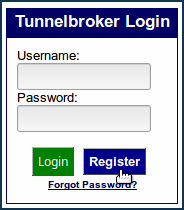
В окне IPv6 Tunnel Broker Registration укажите необходимую информацию для регистрации и нажмите кнопку Register.
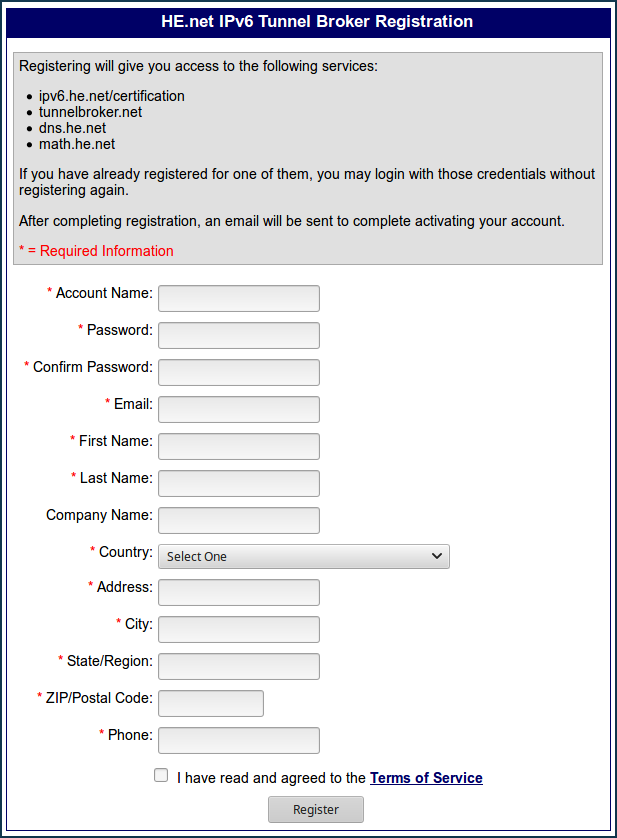
Для создания туннеля нажмите по ссылке Create Regular Tunnel.
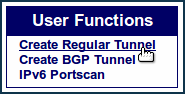
В окне Create New Tunnel в поле IPv4 Endpoint (Your side) укажите выделенный публичный IP-адрес интернет-центра. Посмотреть его можно в веб-конфигураторе на странице "Системный монитор".
В таблице Available Tunnel Servers выберите туннельный сервер. Вы можете самостоятельно выбрать наиболее близкий к вам сервер по территориальному признаку или оставить тот, который был выбран автоматически. Для продолжения нажмите кнопку Create Tunnel.
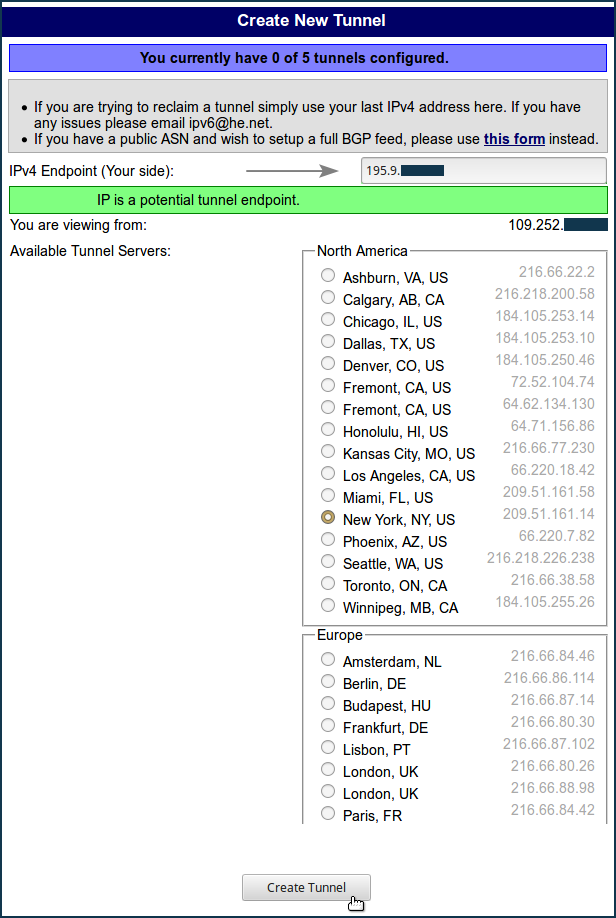
Затем в разделе Configured Tunnels нажмите по ссылке созданного туннеля для получения подробной информации о туннеле IPv6.
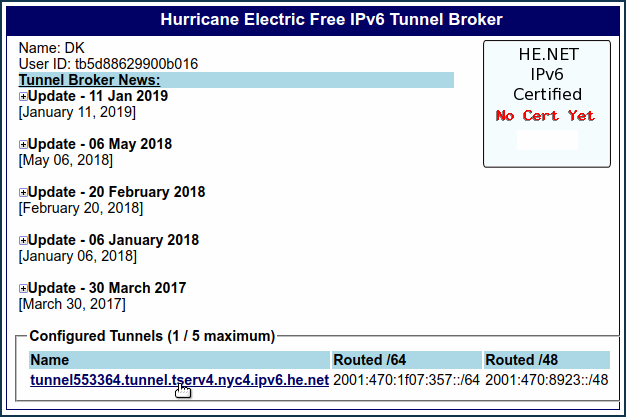
В окне Tunnel Details на вкладке IPv6 представлена вся необходимая информация для настройки туннеля IPv6 через IPv4 в Keenetic.
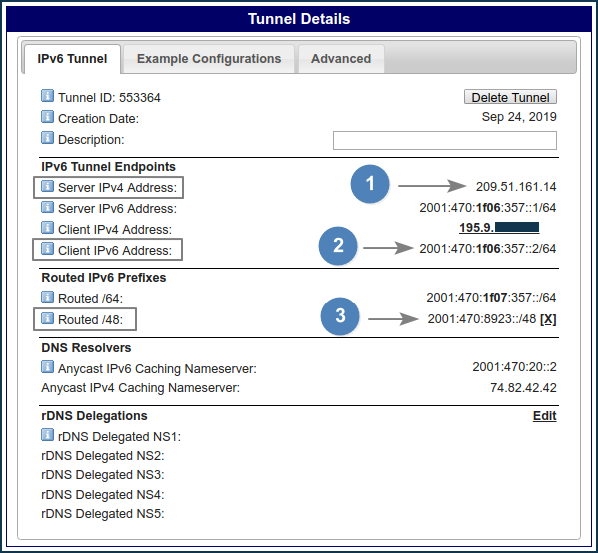
В Routed /48 сразу не показывается информация о префиксе. Для получения префикса нажмите Assign.
Понадобится следующая информация:
- Server IPv4 Address (IPv4-адрес сервера)
- Client IPv6 Address (IPv6-адрес клиента)
- Routed /48 (Префикс IPv6)
Подключитесь к веб-конфигуратору интернет-центра.
Для работы с протоколом IPv6 в Keenetic должен быть установлен компонент системы "Протокол IPv6". Убедитесь, что он установлен. Сделать это можно на странице "Общие настройки" в разделе "Обновления и компоненты", нажав на "Изменить набор компонентов".

Если компонент "Протокол IPv6" не установлен, установите его.
Затем перейдите на страницу "Другие подключения" и в разделе "Подключения IPv6 через IPv4" нажмите кнопку "Добавить подключение".
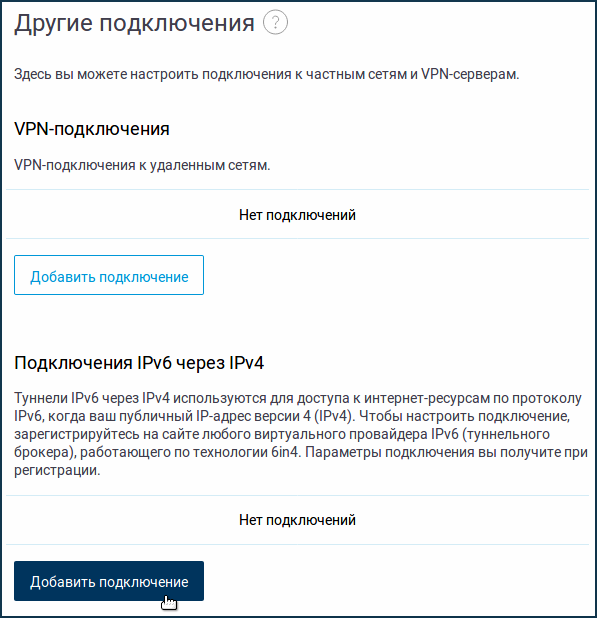
В окне "Параметры подключения" обязательно включите опцию "Использовать для выхода в Интернет". В поле "Имя подключения" укажите любое имя для описания подключения. В поле "IPv4-адрес" нужно вписать адрес сервера для подключения (он указан в панели управления брокера в "Server IPv4 Address"). В поле "IPv6-адрес" вставьте адрес клиента, указанный в панели управления в "Client IPv6 Address" (добавьте адрес без префикса /64). И в поле "Префикс IPv6" вставьте адрес из "Routed /48".
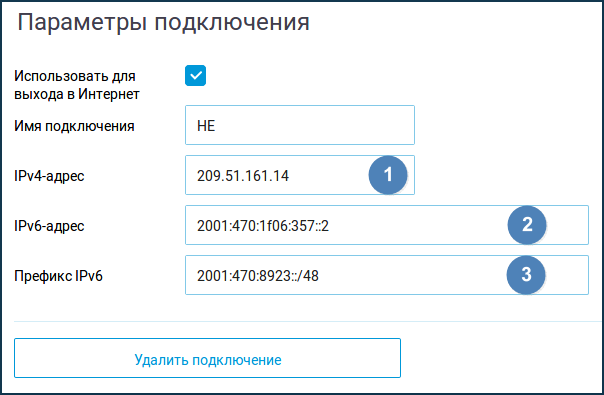
Нажмите "Сохранить" для записи конфигурации роутера.
На странице "Другие подключения" для активации туннеля переведите переключатель в состояние Включено.
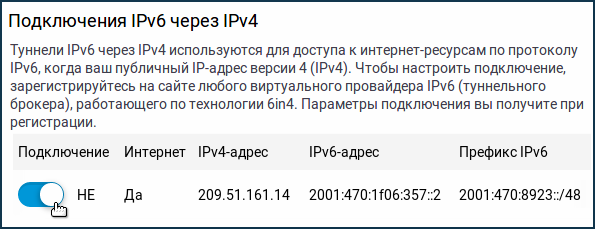
Важно! Начиная с версии KeeneticOS 4.0 были внесены изменения в реализацию работы Подключений IPv6 через IPv4. Теперь для работы данного типа туннелей необходимо поднять приоритет IPv6-подключения, т.е. сделать его основным на странице "Приоритеты подключений" на вкладке "Политики доступа в Интернет".

Комментариев нет:
Отправить комментарий